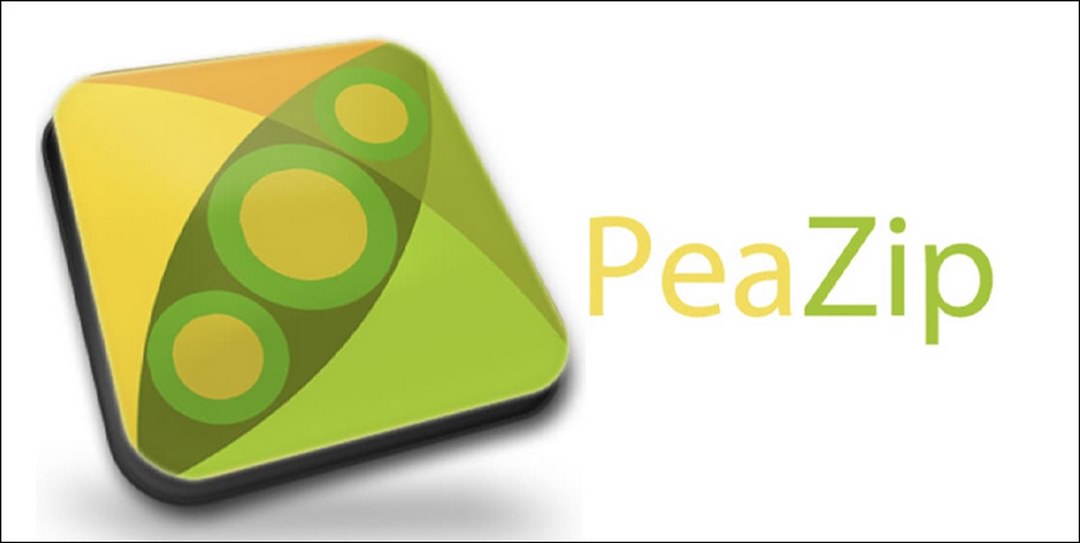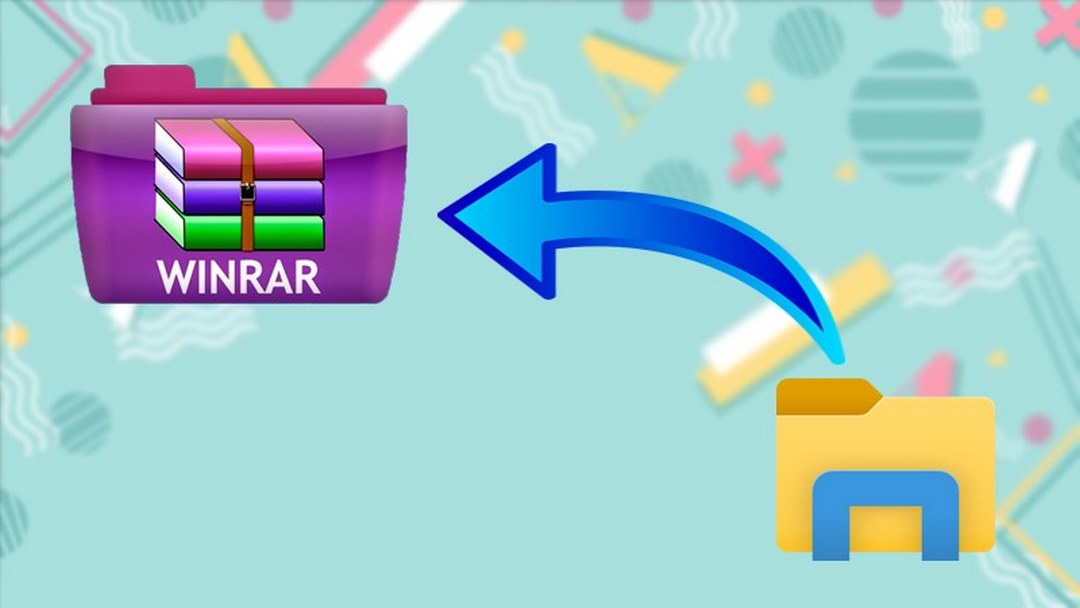Các phần mềm nén file là một công cụ hữu ích để giúp bạn tiết kiệm không gian lưu trữ. Nhờ các phần mềm nén file, bạn có thể giảm kích thước của các tệp tin và lưu trữ nhiều tệp tin trên cùng một thiết bị. Trong bài viết này, chúng tôi sẽ hướng dẫn bạn cách sử dụng các phần mềm nén file nhé.
Giới thiệu về các phần mềm nén file
Phần mềm nén file là một công cụ hữu ích để giúp bạn tiết kiệm dung lượng lưu trữ và chia sẻ tệp tin. Nó cũng có thể giúp bạn bảo vệ tệp tin của bạn bằng cách mã hóa nó. Có rất nhiều phần mềm nén file khác nhau trên thị trường hiện nay, nhưng chúng đều cung cấp các tính năng tương tự.
Dưới đây là một số phần mềm nén file phổ biến mà bạn có thể sử dụng để nén và giải nén các tệp trên máy tính của mình:
- WinRAR: Đây là một phần mềm nén file rất phổ biến với các tính năng tùy chỉnh mạnh mẽ. WinRAR có thể giải nén nhiều loại tệp khác nhau và hỗ trợ nén tệp dạng RAR, ZIP, CAB, ARJ, LZH, TAR, GZIP, UUE, ISO, BZIP2 và 7-Zip.
- 7-Zip: Đây là một phần mềm nén file mã nguồn mở và miễn phí. 7-Zip hỗ trợ nén và giải nén các tệp dạng 7z, XZ, BZIP2, GZIP, TAR, ZIP, và WIM.
- WinZip: Đây là một phần mềm nén file phổ biến và đáng tin cậy. WinZip hỗ trợ nén và giải nén các tệp dạng ZIP, RAR, 7Z, TAR, GZIP, và nhiều định dạng khác.
- The Unarchiver: Đây là một ứng dụng nén file miễn phí và đa năng cho máy tính Mac. The Unarchiver hỗ trợ giải nén hầu hết các định dạng tệp tin nén phổ biến trên máy tính Mac, bao gồm ZIP, RAR, 7-Zip, TAR, GZIP, và bản sao lưu đĩa.
- PeaZip: Đây là một phần mềm nén file mã nguồn mở và miễn phí hỗ trợ nhiều định dạng file khác nhau, bao gồm ZIP, RAR, 7-Zip, TAR, và GZIP. PeaZip cũng có tính năng mã hóa tệp tin bằng mật khẩu để bảo vệ dữ liệu.
Các phần mềm nén file này đều có tính năng nén và giải nén tệp tin mạnh mẽ và đáng tin cậy. Bạn có thể tìm thấy chúng trên các trang web chính thức hoặc tải xuống từ các cửa hàng ứng dụng trên hệ điều hành của mình.
Hướng dẫn sử dụng WinRAR để nén file
WinRAR là một trong những phần mềm nén và giải nén file phổ biến nhất hiện nay. Nó cung cấp cho người dùng khả năng nén và giải nén các tập tin định dạng RAR, ZIP, 7-Zip, ISO, TAR, GZIP, BZIP2 và CAB.
Cách nén file bằng WinRAR:
Bước 1: Tải và cài đặt WinRAR. Người dùng có thể tải WinRAR từ trang web chính thức của hãng hoặc từ các trang web khác. Sau khi tải về, người dùng cần chạy tệp cài đặt để cài đặt WinRAR.
Bước 2: Chọn các tập tin cần nén. Sau khi cài đặt xong, người dùng cần mở WinRAR và chọn các tập tin cần nén. Người dùng có thể chọn nhiều tập tin cùng lúc bằng cách nhấp chuột vào từng tập tin và giữ phím Ctrl trên bàn phím.
Bước 3: Chọn định dạng nén. Sau khi chọn các tập tin cần nén, người dùng cần chọn định dạng nén. WinRAR hỗ trợ nhiều định dạng nén khác nhau như RAR, ZIP, 7-Zip, ISO, TAR, GZIP, BZIP2 và CAB.
Bước 4: Nhập tên tập tin nén. Sau khi chọn định dạng nén, người dùng cần nhập tên tập tin nén. Tên tập tin nén sẽ là tên của tập tin sau khi nén.
Bước 5: Chọn thiết lập nén. Trong bước này, người dùng có thể chọn thiết lập nén như mức độ nén, tốc độ nén, tốc độ truyền tải và các thiết lập khác.
Bước 6: Nén tập tin. Sau khi thiết lập xong, người dùng cần nhấp vào nút “Nén” để bắt đầu quá trình nén. Quá trình nén sẽ diễn ra trong vài giây đến vài phút tùy thuộc vào kích thước của tập tin.
Bước 7: Xem kết quả. Sau khi quá trình nén hoàn tất, người dùng có thể xem kết quả bằng cách mở thư mục chứa tập tin nén.
Hướng dẫn sử dụng 7-Zip để nén file
7-Zip là một trình giải nén miễn phí và mạnh mẽ được sử dụng rộng rãi trên các hệ điều hành Windows. Nó cung cấp khả năng nén và giải nén các tập tin thông qua các định dạng như 7z, ZIP, RAR, GZIP, BZIP2 và TAR.
Hướng dẫn sử dụng 7-Zip để nén file:
Bước 1: Tải và cài đặt 7-Zip. Trước tiên, bạn cần phải tải và cài đặt 7-Zip trên máy tính của mình. Bạn có thể tải 7-Zip từ trang web chính thức của nó.
Bước 2: Chọn tập tin cần nén. Sau khi cài đặt xong, bạn cần phải chọn tập tin cần nén. Bạn có thể chọn một hoặc nhiều tập tin để nén.
Bước 3: Chọn định dạng nén. Sau khi chọn tập tin cần nén, bạn cần phải chọn định dạng nén. 7-Zip hỗ trợ các định dạng nén như 7z, ZIP, RAR, GZIP, BZIP2 và TAR.
Bước 4: Chọn độ nén. Khi chọn định dạng nén, bạn cũng cần phải chọn độ nén. 7-Zip cung cấp ba loại độ nén khác nhau: nén nhanh, nén bình thường và nén cao.
Bước 5: Nén tập tin. Sau khi chọn độ nén, bạn có thể nhấn vào nút “Nén” để bắt đầu quá trình nén. Quá trình nén có thể mất một thời gian ngắn hoặc dài tùy thuộc vào kích thước của tập tin.
Bước 6: Xem kết quả. Sau khi quá trình nén hoàn tất, bạn có thể xem kết qu
Hướng dẫn sử dụng WinZip để nén file
WinZip là một phần mềm nén và giải nén file được sử dụng rộng rãi trên hệ điều hành Windows. Nó cung cấp cho người dùng khả năng nén và giải nén các tập tin với nhiều định dạng khác nhau, bao gồm ZIP, RAR, 7Z, TAR, GZIP và nhiều định dạng khác.
Hướng dẫn sử dụng WinZip để nén file:
Bước 1: Cài đặt WinZip. Trước tiên, bạn cần phải cài đặt WinZip trên máy tính của mình. Bạn có thể tải WinZip từ trang web chính thức của hãng hoặc từ các trang web khác. Sau khi tải xuống, bạn cần chạy tệp cài đặt để cài đặt WinZip trên máy tính của mình.
Bước 2: Chọn tập tin cần nén. Sau khi cài đặt WinZip, bạn cần chọn các tập tin cần nén. Bạn có thể chọn một hoặc nhiều tập tin để nén.
Bước 3: Chọn định dạng nén. Sau khi chọn các tập tin cần nén, bạn cần chọn định dạng nén. WinZip hỗ trợ nhiều định dạng nén khác nhau, bao gồm ZIP, RAR, 7Z, TAR, GZIP và nhiều định dạng khác.
Bước 4: Nén tập tin. Sau khi chọn định dạng nén, bạn cần nhấn vào nút “Nén” để bắt đầu quá trình nén. Quá trình nén có thể mất một thời gian ngắn hoặc dài tùy file.
Tiết kiệm không gian lưu trữ khi dùng phần mềm nén file
Sử dụng các phần mềm nén file là một trong những cách tiết kiệm không gian lưu trữ hiệu quả. Nén file sẽ giúp bạn giảm kích thước của tập tin, giúp bạn lưu trữ nhiều hơn trên cùng một ổ đĩa.
Các phần mềm nén file có thể giúp bạn giảm kích thước của tập tin bằng cách loại bỏ các thành phần không cần thiết trong tập tin. Khi bạn nén một tập tin, nó sẽ được giảm kích thước và chuyển đổi thành một tập tin nén. Tập tin nén này sẽ có kích thước nhỏ hơn so với tập tin gốc, giúp bạn tiết kiệm không gian lưu trữ.
Các phần mềm nén file cũng cung cấp cho bạn khả năng mã hóa tập tin. Mã hóa sẽ giúp bạn bảo vệ tập tin của bạn khỏi bất kỳ truy cập bất hợp pháp nào. Bạn cũng có thể chia nhỏ tập tin lớn thành nhiều tập tin nhỏ hơn, giúp bạn dễ dàng chia sẻ và truyền tải tập tin.
Tổng quan, sử dụng các phần mềm nén file là một trong những cách tiết kiệm không gian lưu trữ hiệu quả. Nó cung cấp cho bạn khả năng giảm kích thước của tập tin, mã hóa tập tin và chia nhỏ tập tin lớn thành nhiều tập tin nhỏ hơn.
Kết luận
Việc sử dụng các phần mềm nén file để tiết kiệm không gian lưu trữ là một cách hiệu quả để giảm thiểu kích thước của các tệp tin và giúp bạn dễ dàng quản lý và chia sẻ các tệp tin. Hướng dẫn sử dụng các phần mềm nén file đã giúp bạn hiểu rõ hơn về cách sử dụng các phần mềm nén file để tiết kiệm không gian lưu trữ. Bạn có thể sử dụng các phần mềm nén file để giảm kích thước của các tệp tin, giúp bạn dễ dàng quản lý và chia sẻ các tệp tin.